Maison >outils de développement >sublime >Apprenez à utiliser sublime 3 pour lire la source Android
Apprenez à utiliser sublime 3 pour lire la source Android
- 藏色散人avant
- 2020-07-07 11:56:463971parcourir
La colonne tutorielle suivante de sublime vous présentera comment utiliser sublime 3 pour lire la source Android. J'espère qu'elle sera utile aux amis dans le besoin !
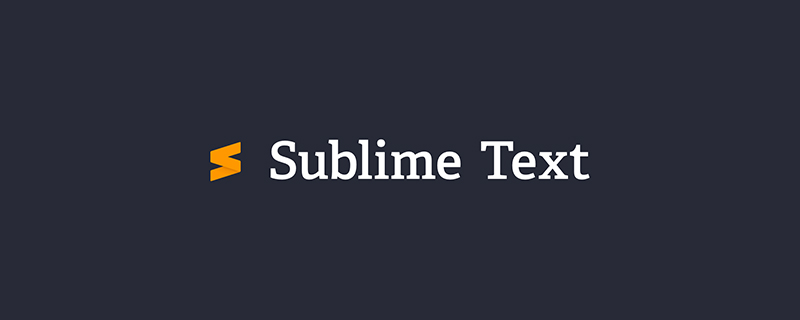
Récemment, l'androïde J'ai téléchargé source4.4.2 et j'avais prévu de l'apprendre. J'utilisais vim dans l'environnement Linux avec le plug-in ctag pour la visualisation sautée. Cependant, il n'y a pas de bons outils sur Windows et je n'ai pas l'habitude d'utiliser si pour visualiser.
Il y a longtemps, j'ai appris que sublime est un bon éditeur de texte. Vous pouvez personnaliser n'importe quel style de code. Il est simple à utiliser et le plug-in. l'installation est également très pratique, utilisez-la pour créer Android aujourd'hui. Lecteur source, pratique pour lire et sauter.
Pour faciliter votre téléchargement, j'ai trouvé l'adresse sublime ici : http://www.sublimetext.com/
Entrez, téléchargez et installez
J'utilise Sublime. Texte 3,
Nous utilisons ici le composant de contrôle du package, qui peut installer directement divers plug-ins en ligne, ce qui est très pratique
Étapes :
1. Appuyez sur Ctrl+` pour afficher la console (Remarque : cette touche de raccourci entrera en conflit si la méthode de saisie QQ est installée. Paramètres des propriétés de la méthode de saisie - gestion de la méthode de saisie - annulez le touche de raccourci pour passer à QQ Pinyin)
2. Collez le code suivant dans la ligne de commande inférieure et appuyez sur Entrée :
import urllib.request,os; pf ='Package Control.sublime-package'; ipp =sublime.installed_packages_path(); urllib.request.install_opener( urllib.request.build_opener( urllib.request.ProxyHandler()) ); open(os.path.join(ipp,
pf), 'wb').write(urllib.request.urlopen( 'http://sublime.wbond.net/'+ pf.replace(' ','%20')).read())
3. Redémarrez Sublime Text 3.
4. Si vous voyez l'élément de contrôle du package dans Préférences->paramètres du package, l'installation est réussie.
Au fait, postez le code de Sublime Text2
importurllib2,os; pf='Package Control.sublime-package'; ipp =sublime.installed_packages_path()
Avec la photo ci-dessus :
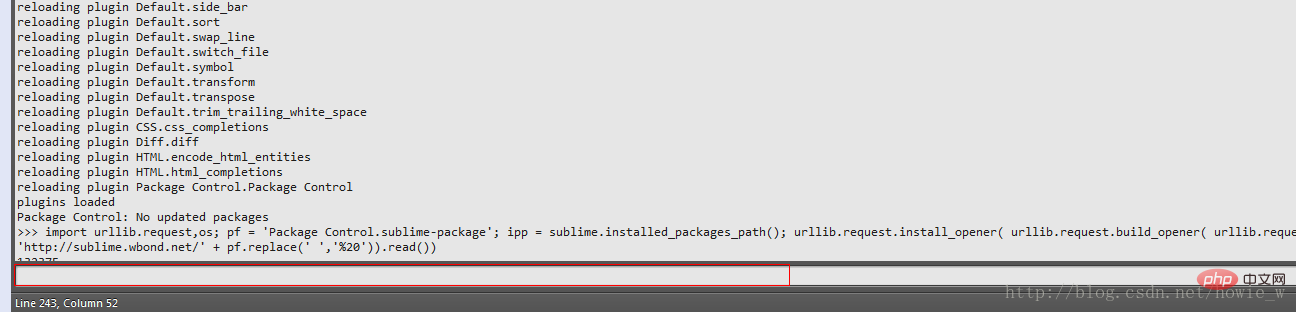
Une fois l'installation réussie, utilisez ctrl+shift+p pour ouvrir le champ de recherche du plug-in :
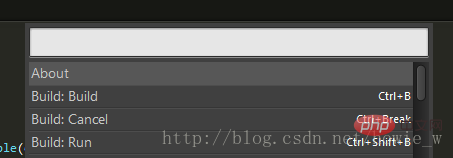
Recherchez les ctags et installez le plug ctags -in,
Puis téléchargez le fichier exécutable ctags : Donnez l'adresse : http://ctags.sourceforge.net/
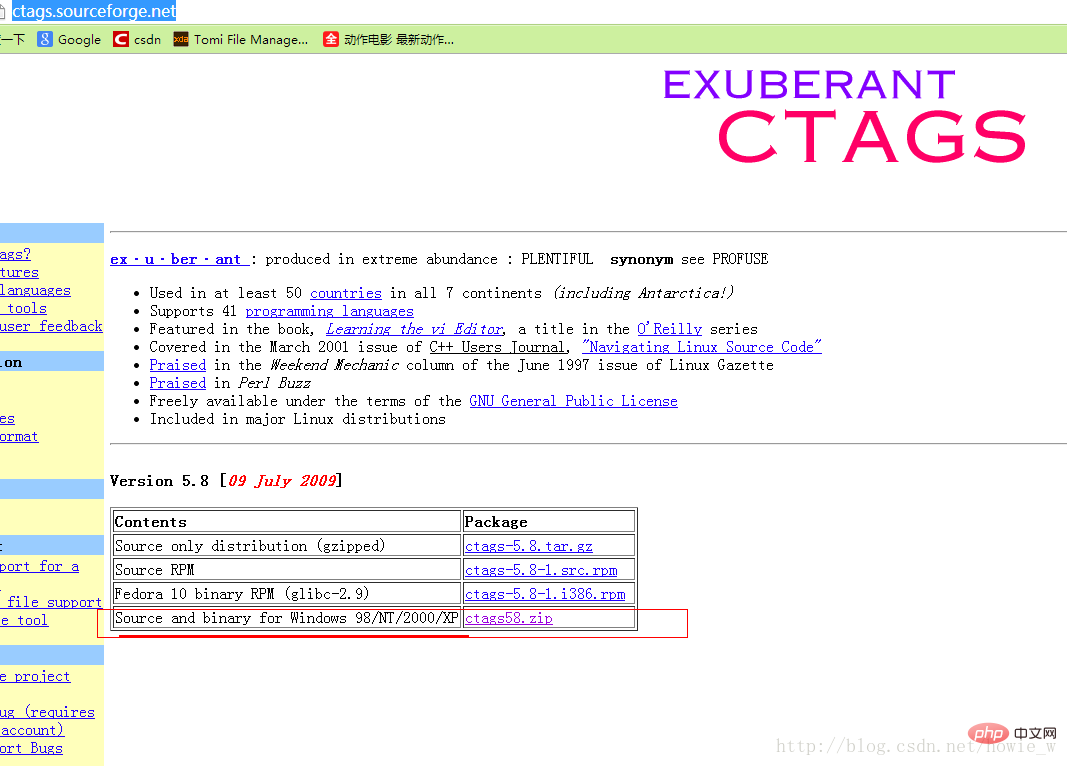
Après le téléchargement, mettez dans le répertoire spécifié, je le mets dans le répertoire c :ctags58,
Puis configurez l'environnement ctags dans Sumlime Text 3 :
Ouvrez la configuration par défaut des ctags comme indiqué :
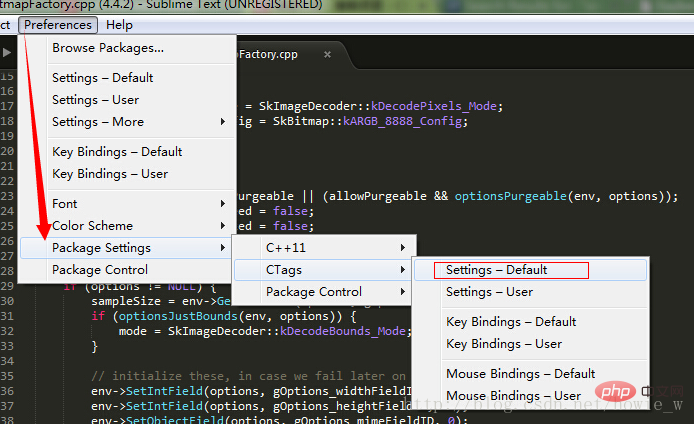
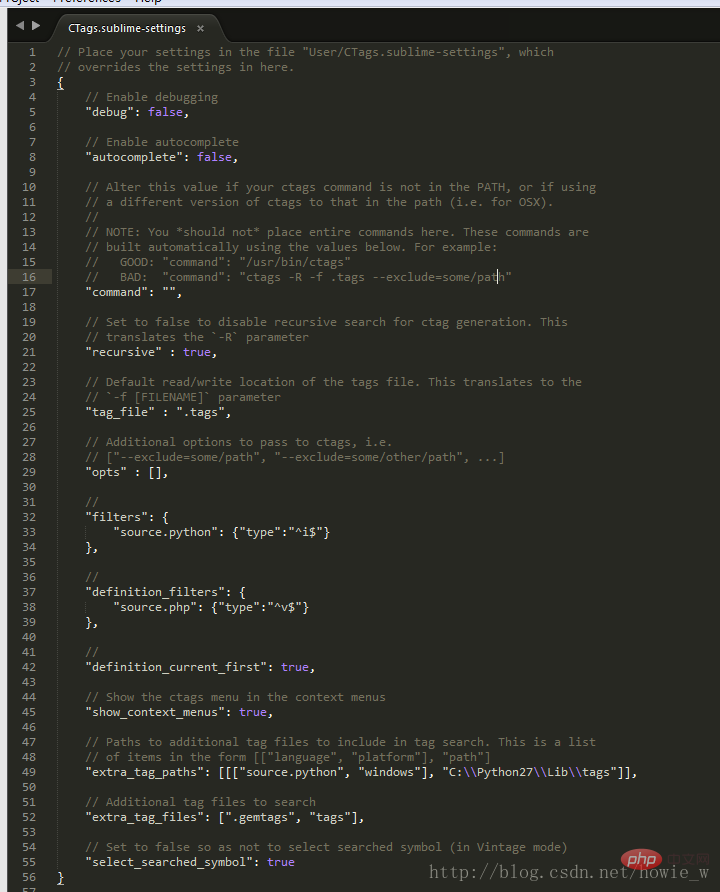
Copiez le contenu dans
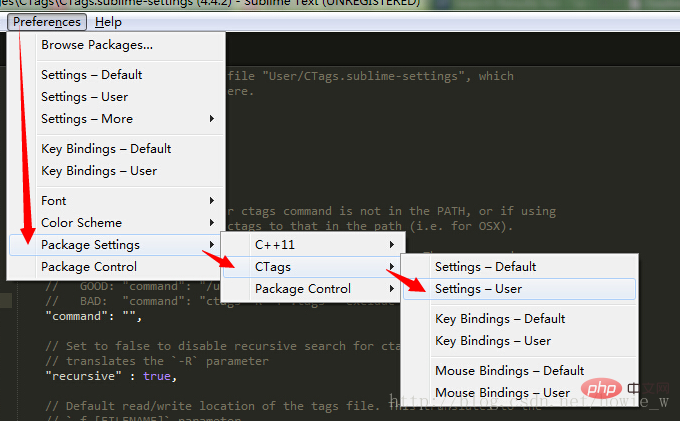
Puis modifiez la ligne de commande :
Comme le montre l'image :

Notez la barre oblique, c'est /
À ce stade, les ctags ont été configurés. Commencez à générer l'environnement de balises pour les ctags
Dans l'annuaire, faites un clic droit sur le menu contextuel :
Comme indiqué :
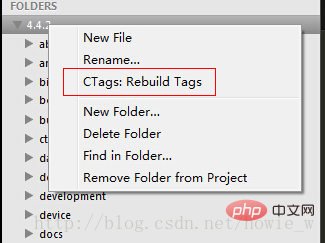
Après avoir créé les balises, vous pouvez utiliser ctrl+shift+bouton gauche de la souris pour accéder au code.
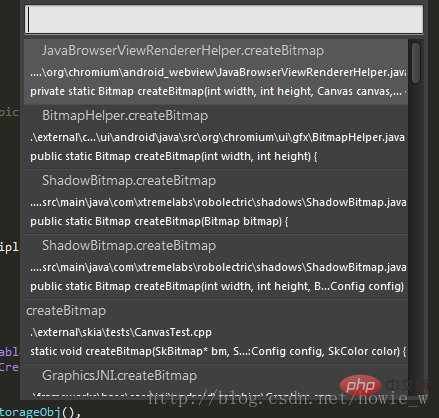
Ce qui précède est le contenu détaillé de. pour plus d'informations, suivez d'autres articles connexes sur le site Web de PHP en chinois!

